Cómo instalar la herramienta de monitoreo Zabbix en Debian 11/10
Zabbix es un software de monitoreo de infraestructura de TI gratuito, de código abierto, popular y rico en funciones desarrollado con lenguaje PHP. Se utiliza para monitorear redes, servidores, aplicaciones, servicios y recursos de la nube. También admite el monitoreo de dispositivos de almacenamiento, bases de datos, máquinas virtuales, telefonía, recursos de seguridad de TI y mucho más.
Para los desarrolladores, Zabbix se entrega con una API que brinda acceso a casi todas las funciones disponibles en Zabbix. Admite una fácil integración bidireccional con cualquier software. También puede utilizar la API para integrar funciones de Zabbix en software de terceros.
Requisitos
- Cómo instalar el servidor mínimo Debian 11 (Bullseye)
- Cómo instalar un servidor mínimo Debian 10 (Buster)
Este tutorial muestra cómo instalar y configurar la última versión de la herramienta de monitoreo de código abierto Zabbix en Debian 11 y Debian 10 con MySQL. base de datos para guardar datos, PHP y Apache Web Server como interfaz web principal.
Paso 1: Instalar el servidor web Apache y los paquetes PHP
1. Para instalar Zabbix, primero debe instalar Apache y PHP junto con algunos módulos PHP necesarios, como sigue.
apt install apache2 php php-mysql php-mysqlnd php-ldap php-bcmath php-mbstring php-gd php-pdo php-xml libapache2-mod-php
2. En el proceso de instalación, el instalador activa systemd para que inicie automáticamente el servicio Apache y también permite que se inicie automáticamente al iniciar el sistema. . Puede verificar si está en funcionamiento usando el comando systemctl.
systemctl status apache2
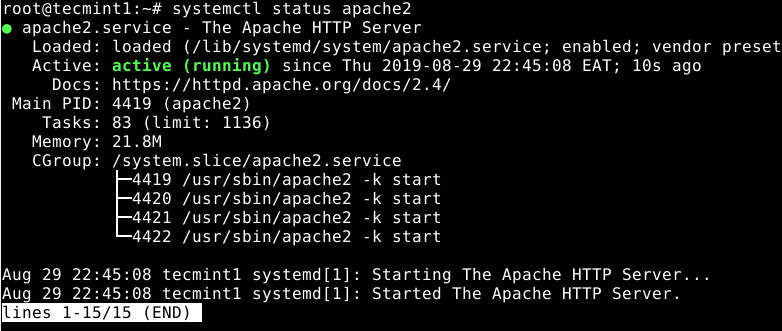
Los siguientes son algunos comandos systemctl útiles para administrar los servicios Apache en systemd.
systemctl start apache2
systemctl stop apache2
systemctl restart apache2
Paso 2: Instale el servidor y el cliente MariaDB
3. Para almacenar datos, Zabbix requiere un sistema de gestión de bases de datos. Es compatible con MySQL de forma predeterminada, pero para esta guía instalaremos MariaDB como reemplazo directo de MySQL.
apt install mariadb-server mariadb-client
4. Cuando se completa la instalación, el servicio MariaDB se inicia automáticamente y se habilita para iniciarse automáticamente al iniciar el sistema. Para verificar si está en funcionamiento, use el siguiente comando.
systemctl status mariadb
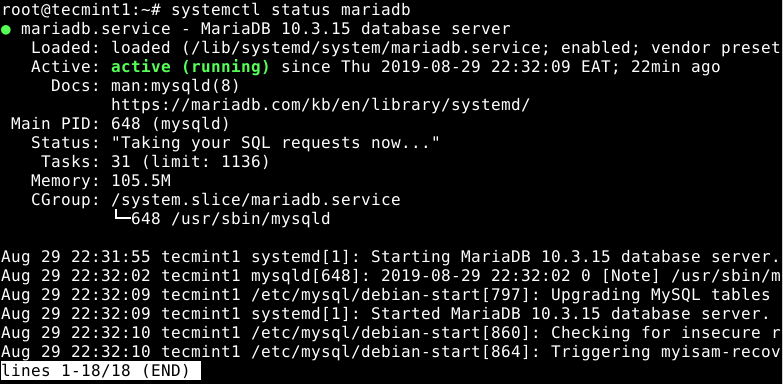
5. A continuación, debe proteger la instalación de la base de datos del servidor MariaDB. El paquete instalado viene con un script que debe ejecutar y seguir las recomendaciones de seguridad.
mysql_secure_installation
Le pedirá que determine acciones para eliminar usuarios anónimos, deshabilitar el inicio de sesión raíz de forma remota, eliminar la base de datos de prueba y acceder a ella, y aplicar todos los cambios.
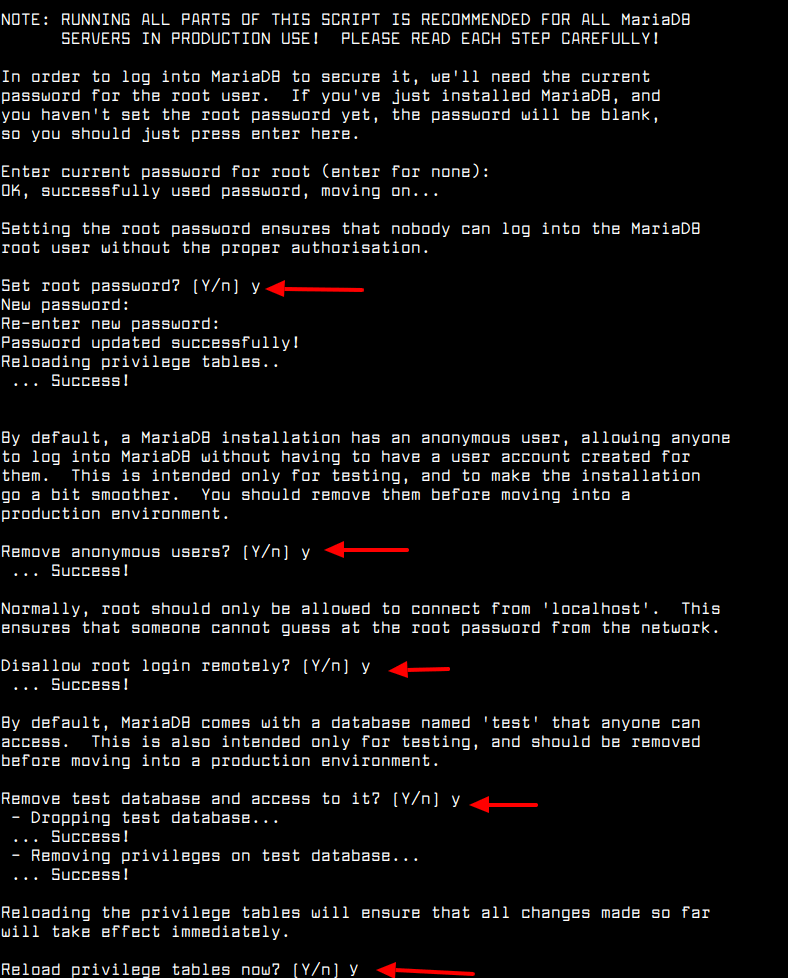
6. Una vez que el servidor de la base de datos esté protegido, debe crear una base de datos para Zabbix. Primero, inicie sesión en la base de datos para obtener acceso al shell MariaDB de la siguiente manera.
mysql -u root -p
7. Luego emita los siguientes comandos SQL para crear la base de datos requerida (no olvide establecer una contraseña segura).
MariaDB [(none)]> create database zabbix character set utf8 collate utf8_bin;
MariaDB [(none)]> grant all privileges on zabbix.* to zabbix@localhost identified by 'admin@monit1';
MariaDB [(none)]> quit;
Paso 3: Instalar y configurar el servidor Zabbix
8. Para instalar Zabbix, debe habilitar el Repositorio oficial de Zabbix que contiene los paquetes de Zabbix, de la siguiente manera.
wget --no-check-certificate https://repo.zabbix.com/zabbix/5.4/debian/pool/main/z/zabbix-release/zabbix-release_5.4-1+debian11_all.deb
dpkg -i zabbix-release_5.4-1+debian11_all.deb
apt update
9. Ahora instale el servidor Zabbix, la interfaz web y los paquetes del agente usando el siguiente comando.
apt install zabbix-server-mysql zabbix-frontend-php zabbix-apache-conf zabbix-sql-scripts zabbix-agent
10. Si la instalación del paquete se realizó correctamente, a continuación, importe el esquema y los datos iniciales a la base de datos Zabbix que creó en el paso anterior.
zcat /usr/share/doc/zabbix-sql-scripts/mysql/create.sql.gz | mysql -uzabbix -p zabbix
11. A continuación, configure el demonio del servidor Zabbix para utilizar la base de datos que creó editando el archivo /etc/zabbix/zabbix_server.conf.
vim /etc/zabbix/zabbix_server.conf
Busque las siguientes opciones de configuración y actualice sus valores para reflejar la configuración de su base de datos. Tenga en cuenta que debe descomentar cualquier opción comentada y establecer sus valores correctos.
DBHost=localhost
DBName=zabbix
DBUser=zabbix
DBPassword=admin@monit1

Luego guarde los nuevos cambios en el archivo y salga.
12. También debe configurar PHP para que funcione correctamente con la interfaz de Zabbix definiendo su zona horaria en el archivo /etc/zabbix/apache.conf.
vim /etc/zabbix/apache.conf
Busque la sección de configuración para su versión de PHP, por ejemplo, PHP 7.x. Luego, descomente la siguiente línea (eliminando el carácter “# ” al principio) para habilitar la zona horaria para su servidor como se muestra en la captura de pantalla.
php_value date.timezone Africa/Kampala
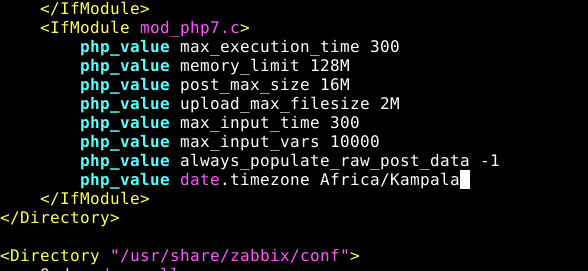
Guarde los cambios y cierre el archivo.
13. Ahora reinicie el servidor Apache para aplicar los cambios recientes.
systemctl restart apache2
14. Con la configuración perfecta del entorno, ahora puede iniciar los procesos del agente y del servidor Zabbix, permitiéndoles iniciarse automáticamente al iniciar el sistema como se muestra.
systemctl start zabbix-server zabbix-agent
systemctl enable zabbix-server zabbix-agent
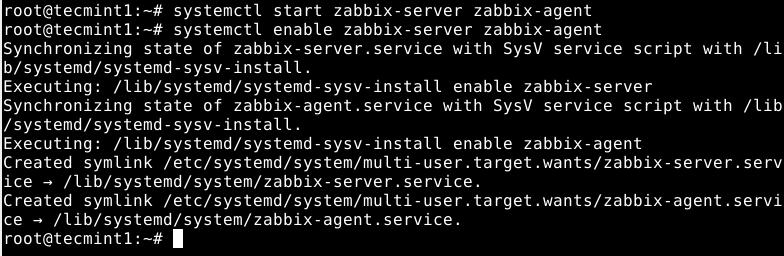
15. Luego asegúrese de verificar el estado del servidor Zabbix usando el siguiente comando.
systemctl status zabbix-server

16. Además, asegúrese de que el proceso del agente Zabbix esté en funcionamiento comprobando su estado como se muestra. Recuerde que el agente que ha iniciado se está ejecutando y monitoreando el host local. Si desea monitorear servidores remotos, instale y configure agentes en ellos (consulte los artículos relacionados al final de la guía).
systemctl status zabbix-agent
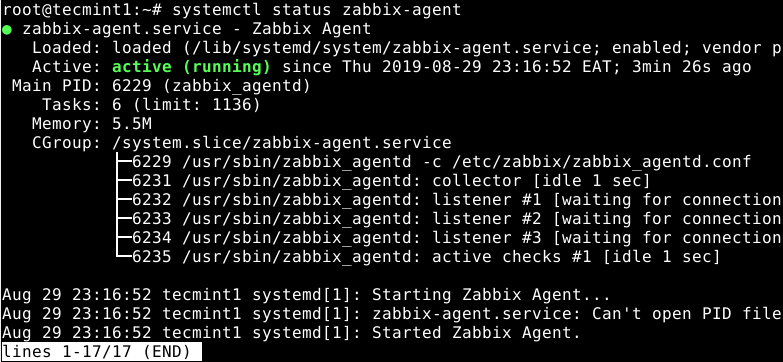
17. Antes de poder acceder a la interfaz web de Zabbix como se muestra en la siguiente sección, si tiene el servicio de firewall UFW ejecutándose, debe abrir el puerto 80(HTTP) y 443(HTTPS) para permitir el tráfico al servidor Apache.
ufw allow 80/tcp
ufw allow 443/tcp
ufw reload
Paso 4: Instalar y configurar la interfaz web frontend de Zabbix
18. Antes de poder comenzar a usar la interfaz web de Zabbix para monitoreo, debe configurarla y configurarla a través de un instalador web. Para acceder al instalador, abra un navegador web y apúntelo a la siguiente URL.
http://SERVER_FQDM/zabbix
OR
http://SERVER_IP/zabbix
19. Una vez que haga clic en Ir o presione Entrar, accederá a la página de bienvenida como se muestra en la siguiente captura de pantalla. Haga clic en el paso Siguiente para iniciar el proceso de configuración.

20. El instalador luego verificará los requisitos previos como se muestra en la captura de pantalla; si todos los módulos PHP requeridos y las opciones de configuración están bien (desplácese hacia abajo para ver más requisitos), haga clic en Siguiente paso para continuar.
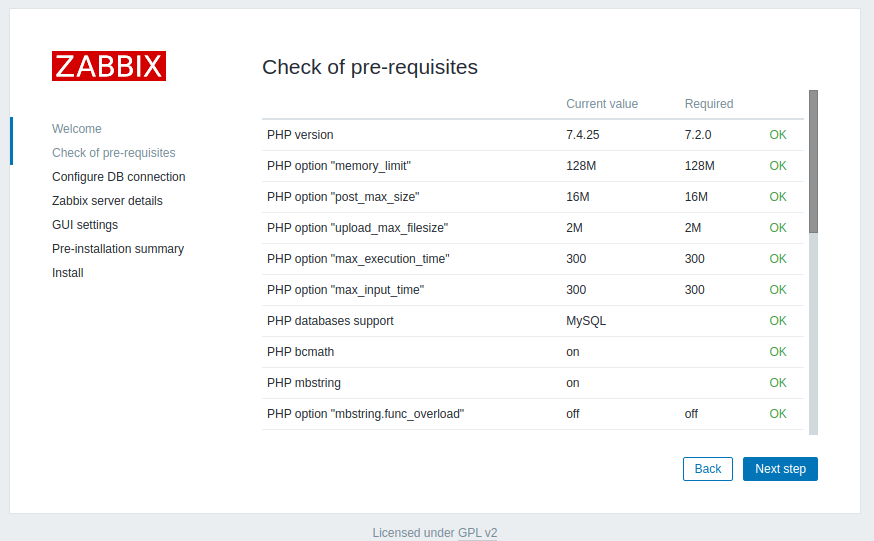
21. A continuación, ingrese la configuración de conexión de la base de datos para que la interfaz de Zabbix se vincule a la base de datos. Elija el tipo de base de datos (que debería ser MySQL), proporcione el host de la base de datos, el puerto de la base de datos, el nombre de la base de datos y el usuario de la base de datos, y la contraseña del usuario como se muestra en la captura de pantalla.

22. A continuación, introduzca los detalles del servidor Zabbix (nombre de host o dirección IP del host y número de puerto del servidor de alojamiento). Opcionalmente, establezca un nombre para la instalación.

23. Ahora el instalador debería mostrarle la página de resumen de preinstalación. Si todo está bien, haga clic en Siguiente paso para completar la configuración.

24. Ahora haga clic en Finalizar y será redirigido a la página de inicio de sesión como se muestra en la siguiente captura de pantalla.

25. Para iniciar sesión, introduzca el nombre de usuario Admin y la contraseña zabbix.

26. Una vez que haya iniciado sesión, verá el Panel de control de la sección Monitoreo. La vista global mostrará una muestra de información del sistema, problemas por gravedad, problemas, hora local y más, como se muestra en la captura de pantalla.

27. Como paso importante, debe cambiar la contraseña predeterminada de la cuenta de administrador. Para hacerlo, vaya a Administración ==> Usuarios.
En la lista de usuarios, en Alias, haga clic en Admin para abrir los detalles del usuario. En la página de detalles del usuario, busque el campo Contraseña y haga clic en Cambiar contraseña. Luego establezca una contraseña segura y confírmela. Y haga clic en Actualizar para guardar la contraseña.

También te puede interesar leer los siguientes artículos relacionados de Zabbix.
- Cómo configurar el 'Monitoreo Zabbix' para enviar alertas por correo electrónico a la cuenta de Gmail
- Cómo instalar y configurar agentes Zabbix en sistemas Linux remotos
- Cómo instalar Zabbix Agent y agregar Windows Host a Zabbix Monitoring
¡Eso es todo! En este artículo, hemos aprendido cómo instalar la última versión del software de monitoreo Zabbix en su servidor Debian 11/10. Puede encontrar más información en la documentación de Zabbix.